Bagaimana cara menghapus semua pemutusan di Word?
Saat menangani dokumen kata dengan beberapa tipe jeda, Anda dapat menekan tombol Hapus untuk menghapus semua jeda satu per satu. Jika Anda tertarik dengan cara cepat menghapus semua jeda dalam kata, tutorial ini akan memperkenalkan Anda metode berikut untuk menghapus semua jeda.
Hapus semua jeda dengan Find and Replace
Hapus semua jeda dengan kode VBA
Hapus semua jeda dengan Kutools for Word
Alat Produktivitas yang Disarankan untuk Word
Kutools for Word: Mengintegrasikan AI 🤖, lebih dari 100 fitur lanjutan menghemat 50% waktu penanganan dokumen Anda.Free download
Office Tab: Memperkenalkan tab seperti browser ke Word (dan alat Office lainnya), menyederhanakan navigasi multi-dokumen.Free download
 Hapus jeda satu per satu
Hapus jeda satu per satu
Tab Office: Menghadirkan antarmuka tab ke Word, Excel, PowerPoint... |
|
Tingkatkan alur kerja Anda sekarang. Baca Selengkapnya Free download
|
Langkah 1: Klik Tampilkan / Sembunyikan Tanda Pengeditan on Ayat panel di Beranda tab, dan semua simbol break terlihat;
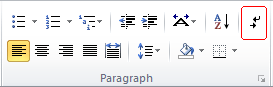
Langkah 2: Pilih jeda yang ingin Anda hapus dan tekan Delete tombol pada keyboard Anda;
Langkah 3: Ulangi langkah-langkah di atas untuk menghapus semua jeda di dokumen word.
Jelas, proses menghilangkan semua jeda satu per satu membosankan dan memakan waktu, yang tidak disarankan.
 Hapus semua jeda dengan Find and Replace
Hapus semua jeda dengan Find and Replace
Untungnya, kami juga dapat menggunakan file Cari dan Ganti berfungsi di Word untuk menghapus semua jeda.
1: Klik Beranda > menggantikan untuk membuka Cari dan Ganti jendela;

2: Klik More tombol untuk menampilkan lebih banyak Opsi Pencarian;

3: Tempatkan kursor di Cari Apa bidang, dan pilih Break dari Khusus daftar drop-down;

4: Jika Anda memilih Kolom Istirahat dari Khusus daftar drop-down, akan ada karakter seperti "^n" dalam Cari Apa lapangan, dan klik Ganti Semua.
Namun, ada beberapa tipe jeda dan Temukan dan Ganti hanya dapat menghapus satu tipe jeda pada satu waktu. Dalam kasus ini, jika kita ingin menghapus semua jeda dari semua tipe, operasi Find and Replace harus diulangi beberapa kali.
 Hapus semua jeda dengan kode VBA
Hapus semua jeda dengan kode VBA
Ada beberapa jenis jeda dalam kata, jadi tidak mudah membuat Makro untuk mengidentifikasi dan menghapus semua jeda dalam kode VBA sekaligus. Anda dapat menggunakan kode VBA berikut untuk menghapus satu jenis jeda dan kemudian ulangi instruksi untuk menghapus jenis jeda lainnya.
Langkah 1: Tekan "Alt-F11”Untuk membuka jendela Microsoft Visual Basic for Application;
Langkah 2: Klik Modul pada Menyisipkan tab, salin dan tempel kode VBA berikut ke jendela Modul;
Langkah 3: Klik Run ![]() tombol untuk menerapkan kode VBA.
tombol untuk menerapkan kode VBA.
Kode VBA untuk menghapus semua jeda kolom:
Sub Delecolumnbreaks ()
Seleksi.Temukan.Hapus Pemformatan
Seleksi.Temukan.Penggantian.Hapus Format
Dengan Seleksi. Temukan
.Teks = "^ n"
.Replacement.Text = ""
. Maju = Benar
.Bungkus = wdTemukanLanjutkan
.Format = Salah
.MatchCase = Salah
.MatchWholeWord = Salah
.MatchByte = Salah
.MatchAllWordForms = Salah
.MatchSoundsLike = Salah
.MatchWildcards = Salah
.MatchFuzzy = Salah
Berakhir dengan
Selection.Find.Execute Replace: = wdReplaceAll
End Sub
Catatan: .Teks = "^ n" akan menghapus semua jeda kolom dokumen. Anda dapat menyesuaikan kode ini untuk menghapus tipe jeda lainnya. Untuk mengganti ^ n dengan ^ b akan menghapus semua pemisah bagian. Untuk menghapus semua hentian halaman manual, harap ganti ^ n will ^ m di sini .Teks = "^ n".
 Hapus semua jeda dengan Kutools for Word
Hapus semua jeda dengan Kutools for Word
Kutools for Word cukup berguna dalam menghapus semua jeda dalam kata. Anda tidak perlu menghabiskan terlalu banyak waktu untuk menghapus jeda satu per satu. Hapus Semua Istirahat dari Kutools for Word memungkinkan Anda untuk menghapus semua jeda dengan satu klik.
Kutools for Word, add-in yang praktis, mencakup sekumpulan alat untuk memudahkan pekerjaan Anda dan meningkatkan kemampuan Anda dalam memproses dokumen kata. Uji Coba Gratis selama 45 hari! Get It Now!
1. Harap terapkan utilitas dengan mengklik Kutools > Breaks > Hapus Semua Istirahat. Lihat tangkapan layar:

2. Setelah mengklik Hapus Semua Istirahat, semua Hentian yang menyertakan Hentian halaman, Hentian kolom dan Hentian bagian akan dihapus dari seluruh dokumen.
 |
 |
 |
Note: Kutools for Word'S Hapus Semua Istirahat utilitas dapat menghapus semua jeda tidak hanya dari seluruh dokumen tetapi juga dari bagian dokumen yang dipilih.
Untuk informasi lebih rinci tentang Hapus Semua Istirahat dari Kutools for Word, silakan kunjungi: Deskripsi fitur Remove All Breaks.
Alat Produktivitas Kantor Terbaik
Kutools for Word - Tingkatkan Pengalaman Kata Anda dengan Over 100 Fitur Luar Biasa!
🤖 Asisten AI Kutools: Ubah tulisan Anda dengan AI - Hasilkan Konten / Menulis Ulang Teks / Meringkas Dokumen / Menanyakan Informasi berdasarkan Dokumen, semuanya dalam Word
📘 Penguasaan Dokumen: Halaman Terpisah / Gabungkan Dokumen / Ekspor Pilihan dalam Berbagai Format (PDF/TXT/DOC/HTML...) / Konversi Batch ke PDF / Ekspor Halaman sebagai Gambar / Cetak Banyak File sekaligus...
✏ Pengeditan Isi: Temukan dan Ganti Batch di Banyak File / Ubah Ukuran Semua Gambar / Ubah Urutan Baris dan Kolom Tabel / Ubah Tabel menjadi Teks...
🧹 Bersih dengan Mudah: Menyapu Spasi Ekstra / Bagian Istirahat / Semua Header / Teks box / Hyperlink / Untuk alat penghapus lainnya, kunjungi kami Hapus Grup...
➕ Sisipan Kreatif: Memasukkan Seribu Pemisah / Kotak Centang / Tombol Radio / Kode QR / barcode / Tabel Garis Diagonal / Keterangan Persamaan / Keterangan gambar / Keterangan Tabel / Banyak Gambar / Temukan lebih lanjut di Sisipkan Grup...
🔍 Pilihan Presisi: Tepat halaman tertentu / tabel / bentuk / paragraf judul / Tingkatkan navigasi dengan lebih Pilih fitur...
⭐ Peningkatan Bintang: Navigasi dengan cepat ke lokasi mana pun / menyisipkan teks berulang secara otomatis / beralih antar jendela dokumen dengan mulus / 11 Alat Konversi...
